Wie kann ich Jira Cloud mit Memtime verbinden
Du kannst Memtime mit Jira Cloud verbinden und deine Zeiterfassung noch weiter verbessern.
Schritt 1: Jira Cloud als Connected App installieren
Um Jira Cloud als Connected App zu installieren, kannst du folgendes tun:
1. Öffne die Memtime-App und klicke auf das Menü-Symbol (☰). Wähle dort Connected Apps.
2. Wenn Jira Cloud nicht direkt sichtbar ist, klicke unten auf Weitere Connected Apps finden.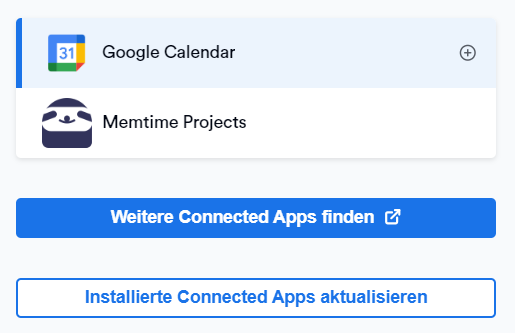
3. Du wirst zum Memtime-Marktplatz weitergeleitet. Suche dort nach Jira Cloud und klicke auf Installieren.
Schritt 2: Jira Cloud authentifizieren
1. Öffne Memtime und gehe zu Menü (☰) → Connected Apps und klicke auf Installierte Connected Apps aktualisieren, um Jira Cloud als Connected App aufzulisten.
2. Wähle Jira Cloud aus der Connected Apps-Liste und klicke auf Authentifizieren. Die Authentifizierung wird ebenfalls automatisch angefordert.

3. Ein neues Fenster wird geöffnet, um die Anmeldedaten von Atlassian anzufordern, in dem du deine bevorzugte Anmeldemethode auswählen kannst.
4. Damit sich Memtime mit deinem Jira Cloud-Konto verbinden kann, musst du ihm den Zugriff gewähren, indem du nach unten scrollst und auf Akzeptieren klickst.

Falls du die 2-Schritt-Verifizierung aktiviert hast, wirst du möglicherweise auch gefragt, deine volle Telefonnummer anzugeben, um einen Verifizierungscode per Textnachricht zu bekommen.
5. Nach der Authentifizierung kannst du Jira Cloud unter Menü (☰) → Connected Apps auswählen, um die Einstellungen zu öffnen.
Hier kannst du die Einstellungen so anpassen, wie du es möchtest, und deine Suchabfrage (JQL) in etwas ändern, das dir gefällt. 
Schritt 3: JQL-Suchabfrage anpassen
Standardmäßig importiert Memtime alle Aufgaben, die dir über diese Abfrage zugewiesen wurden:
assignee = currentUser()
Falls du eine spezifischere Suchanfrage erstellen möchtest, kannst du ChatGPT zur Hilfe nehmen. Sie können zum Beispiel die folgende Eingabeaufforderung ausprobieren:
Can you create a JQL search query that will give me all projects that are assigned to me and also are not completed, closed or canceled?
Nach der Änderung der JQL-Abfrage sollte in Memtime der Tab Projektmanagement aktualisiert werden, um die Änderungen zu übernehmen. Darauf gehen wir im nächsten Schritt ein.
Schritt 4: Erstellung von Jira Cloud Zeiteinträge in Memtime
1. Öffne den Tab Projektmanagement in Memtime. Klicke auf die Aktualisierungsoption, um sicherzustellen, dass alle deine Projekte importiert wurden.
2. Gehe zum Tab Zeiterfassung und erstelle Zeiteinträge, indem du im Zeiteinträge-Bereich klickst und ziehst.
Im Zeiteinträge-Fenster kannst du jetzt Jira Cloud als Connected App auswählen.
3. Melde dich in deinem Jira Cloud-Konto an und öffne ein Ticket mit erfasster Zeit. Du wirst sehen, dass die Zeiteinträge von Memtime automatisch synchronisiert werden.
Automatische Synchronisation:
Memtime exportiert automatisch die in Memtime erstellten Zeiteinträge nach Jira Cloud. Ebenso werden Zeiteinträge, die direkt in Jira Cloud erstellt wurden, standardmäßig zu Memtime exportiert.